지난 글에서 만들어 보았던 ChatGPT GUI Client App을 단순히 따라해 보기만 하고 끝내기는 아쉬워 음성인식 기능을 추가해 보도록 하겠습니다.
이 글에서 다루는 코드는 다음 Repository에서 확인할 수 있습니다.
ChatGPT_Flutter
음성 인식 처리
Flutter의 음성 인식 관련 패키지를 찾아 보니 flutter_speech 패키지를 발견 했습니다.
사용 방법도 단순하고 Android와 iOS, MacOS를 지원해서 단순 음성 인식 처리에는 적절한 패키지인 것 같습니다.
음성 인식 기능 추가에 필요한 정보는 총 5가지 입니다.
- 음성 인식 언어 코드 (영어권, 한국어권, 등)
- flutter_speech 패키지 클래스
- 음성 인식 사용 가능 여부
- 음성 인식 중 여부
- 음성 인식 결과 Text
해당 패키지를 추가 하고 ChatMessageViewModel ViewModel 부분에 음성 인식 기능에 필요한 추가 속성을 정의 합니다.
[src/viewmodels/chat_message_viewmodel.dart]
class ChatMessageViewModel {
String? prompt;
String message;
bool isSent;
bool isAwaiting;
bool isError;
bool canRemove;
bool isEditing;
ChatMessageViewModel? result;
// 음성 인식 관련
bool speechRecognitionAvailable;
bool isListening;
String transcription;
bool speechRecognitionError;
ChatMessageViewModel(
this.prompt,
this.message, {
this.isSent = false,
this.isAwaiting = false,
this.isError = false,
this.canRemove = false,
this.isEditing = false,
this.speechRecognitionAvailable = false,
this.isListening = false,
this.transcription = '',
this.speechRecognitionError = false,
this.result,
});
}
그리고 ChatMessageCubit BLoC에 flutter_speech 패키지의 SpeechRecognition 인스턴스 초기화 처리 및 관련 이벤트 콜백 메서드를 구현 합니다.
[src/bloc/chat_message_cubit.dart]
class ChatMessageCubit extends Cubit<ChatMessageState> {
...[중간 생략]...
// 음성 인식 관련
// 영어권인 경우 'en_US'
final String speechRecognition_locale = 'ko_KR';
late SpeechRecognition _speech;
late ChatMessageViewModel? _speechRecognitionchatTargetMessage;
void activateSpeechRecognizer(ChatMessageViewModel chatMessage) {
_speechRecognitionchatTargetMessage = chatMessage;
//print('_MyAppState.activateSpeechRecognizer... ');
_speech = SpeechRecognition();
_speech.setAvailabilityHandler(_onSpeechAvailability);
_speech.setRecognitionStartedHandler(_onRecognitionStarted);
_speech.setRecognitionResultHandler(_onRecognitionResult);
_speech.setRecognitionCompleteHandler(_onRecognitionComplete);
_speech.setErrorHandler(_errorHandler);
_speech.activate(speechRecognition_locale).then((res) {
if (_speechRecognitionchatTargetMessage != null) {
_speechRecognitionchatTargetMessage!.transcription = '';
_speechRecognitionchatTargetMessage!.speechRecognitionError = false;
_speechRecognitionchatTargetMessage!.speechRecognitionAvailable = res;
emit(ChatMessageChangeState(_speechRecognitionchatTargetMessage!));
}
});
}
/// 음성 인식 유효성 검증
void _onSpeechAvailability(bool result) {
if (_speechRecognitionchatTargetMessage != null) {
_speechRecognitionchatTargetMessage!.speechRecognitionAvailable = result;
emit(ChatMessageChangeState(_speechRecognitionchatTargetMessage!));
}
}
/// 음성 인식 시작
void _onRecognitionStarted() {
if (_speechRecognitionchatTargetMessage != null) {
_speechRecognitionchatTargetMessage!.isListening = true;
emit(ChatMessageChangeState(_speechRecognitionchatTargetMessage!));
}
}
/// 음성 인식 결과
void _onRecognitionResult(String text) {
if (_speechRecognitionchatTargetMessage != null) {
_speechRecognitionchatTargetMessage!.transcription = text;
emit(ChatMessageChangeState(_speechRecognitionchatTargetMessage!));
}
}
/// 음성 인식 완료
void _onRecognitionComplete(String text) {
if (_speechRecognitionchatTargetMessage != null) {
_speechRecognitionchatTargetMessage!.transcription = text;
_speechRecognitionchatTargetMessage!.isListening = false;
_speechRecognitionchatTargetMessage!.speechRecognitionError = false;
emit(ChatMessageChangeState(_speechRecognitionchatTargetMessage!));
}
}
/// 음성 인식 오류 발생
void _errorHandler() {
if (_speechRecognitionchatTargetMessage != null) {
_speechRecognitionchatTargetMessage!.transcription = '';
_speechRecognitionchatTargetMessage!.isListening = false;
_speechRecognitionchatTargetMessage!.speechRecognitionError = true;
activateSpeechRecognizer(_speechRecognitionchatTargetMessage!);
}
}
...[중간 생략]...
}
음성 인식 시작은 SpeechRecognition 클래스의 activate() 메서드로 음성 인식 활성화 후 listen() 메서드 호출로 시작할 수 있습니다.
listen() 호출시 별다른 오류발생이 없다면 RecognitionStartedHandler의 VoidCallback 콜백 메서드가 호출 됩니다.
[src/bloc/chat_message_cubit.dart]
...[중간 생략]...
void speechRecognizerStart(ChatMessageViewModel chatMessage) {
_speechRecognitionchatTargetMessage = chatMessage;
_speech.activate(speechRecognition_locale).then((_) {
return _speech.listen().then((result) {
_speechRecognitionchatTargetMessage!.isListening = result;
activateSpeechRecognizer(_speechRecognitionchatTargetMessage!);
emit(ChatMessageChangeState(_speechRecognitionchatTargetMessage!));
});
});
}
...[중간 생략]...
이제 음성 인식 기능 추가 준비가 되었습니다.
ChatItem 위젯에 음성 인식 버튼을 추가하고 ChatMessageChangeState 상태가 통보되면 음성 인식중 상태인지 체크 후 음성 인식 결과를 입력 메세지 Input TextField 컨트롤러인 _sendTextEditingController에 설정만 해주면 됩니다.
음성 인식 결과는 ChatMessageViewModel ViewModel의 transcription 속성으로 가져 올 수 있습니다.
ChatItem 위젯의 생명주기 initState 부분에서 SpeechRecognizer 초기화 및 활성화를 호출 합니다.
[src/components/chat_item.dart]
class _ChatItemState extends State<ChatItem> {
...[중간 생략]...
@override
void initState() {
super.initState();
// Android, iOS, macOS 플랫폼만 지원
if (foundation.defaultTargetPlatform == foundation.TargetPlatform.iOS ||
foundation.defaultTargetPlatform == foundation.TargetPlatform.android ||
foundation.defaultTargetPlatform == foundation.TargetPlatform.macOS) {
context.read<ChatMessageCubit>().activateSpeechRecognizer(widget.chatMessageViewModel);
}
...[중간 생략]...
}
이렇게 채팅 이력이 추가 되면 SpeechRecognizer 기능이 활성화 되고 초기화 되어 집니다.
그리고 음성 인식 버튼을 눌렀을때 음성 인식 시작 호출 메서드를 다음과 같이 추가 합니다.
[src/components/chat_item.dart]
class _ChatItemState extends State<ChatItem> {
...[중간 생략]...
/// 음성 인식 시작
void _start() {
ScaffoldMessenger.of(context).showSnackBar(const SnackBar(
content: Text("Listening to your voice..."),
duration: Duration(milliseconds: 2000),
));
context
.read<ChatMessageCubit>()
.speechRecognizerStart(widget.chatMessageViewModel);
}
/// 음성 인식 버튼 위젯
List<Widget> _displaySpeechRecognitionWidget(ChatMessageViewModel chatMessage) {
// Android, iOS, macOS 플랫폼만 지원
if (foundation.defaultTargetPlatform == foundation.TargetPlatform.iOS ||
foundation.defaultTargetPlatform == foundation.TargetPlatform.android ||
foundation.defaultTargetPlatform == foundation.TargetPlatform.macOS) {
if (chatMessage.transcription.isNotEmpty) {
_sendTextEditingController.text = chatMessage.transcription;
}
return [
const SizedBox(width: 15,),
// 음성 인식 버튼
Container(
height: 50,
padding: const EdgeInsets.all(5),
decoration: BoxDecoration(
border: Border.all(
color: const Color.fromARGB(255, 0, 0, 0), width: 1),
borderRadius: BorderRadius.circular(5),
),
child: IconButton(
onPressed: () {
if (chatMessage.speechRecognitionAvailable && !chatMessage.isListening) {
_start();
}
},
icon: chatMessage.isListening ? const Icon(Icons.voice_chat) : const Icon(Icons.mic),
tooltip: 'Voice recognition',
hoverColor: Colors.transparent,
)),
];
}
else {
return [];
}
}
...[중간 생략]...
}
작성한 음성 인식 버튼 위젯 _displaySpeechRecognitionWidget 메서드는 기존에 전송 버튼 위젯을 감싸고 있는 Row 위젯의 children 부분에 추가 합니다.<br/
[src/components/chat_item.dart]
/// 메세지 입력 TextField 표시
Widget _displayMessageInputWidget(ChatMessageViewModel chatMessage) {
...[중간 생략]...
// 전송 버튼
Container(
height: 50,
padding: const EdgeInsets.all(5),
decoration: BoxDecoration(
border:
Border.all(color: const Color.fromARGB(255, 0, 0, 0), width: 1),
borderRadius: BorderRadius.circular(5),
),
child: IconButton(
onPressed: () => _sendChatMessage(),
icon: const Icon(Icons.send),
tooltip: 'Send',
hoverColor: Colors.transparent,
)),
..._displaySpeechRecognitionWidget(chatMessage), // 음성 인식 버튼 추가
...[중간 생략]...
}
이렇게 음성 인식 기능 추가가 완성 되었습니다.
[결과 화면]
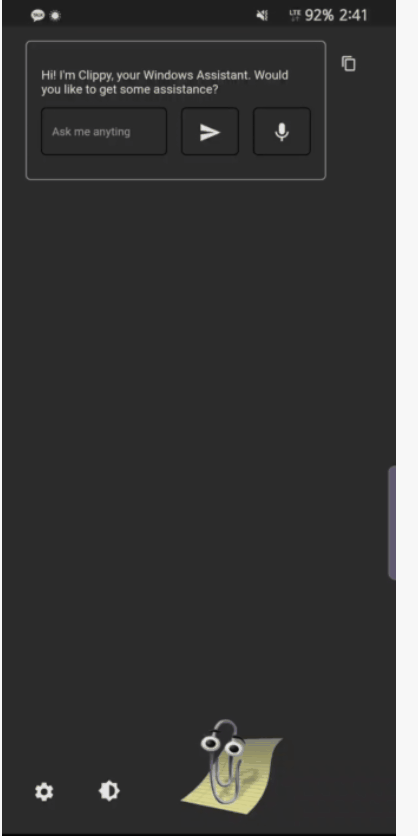
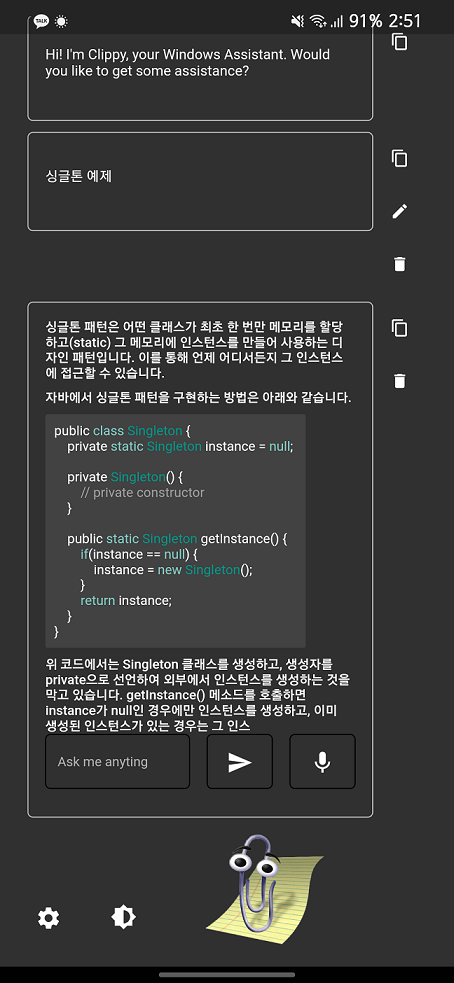
flutter_speech 패키지 사용으로 간단하게 음성 인식 기능을 추가해 보았습니다.
위 코드는 다음 Repository에서 확인할 수 있습니다.